
A képem egy 800x600 px.transparens alappal kezdtem.
Az alapszínt a női tusképről vettem: #D4AA9C
Válassz te is egy alapszínt,ami megfelelő lesz a választott kellékeidhez.
Kitöltöttem vele az alapot.
Rátettem ezt az effektet
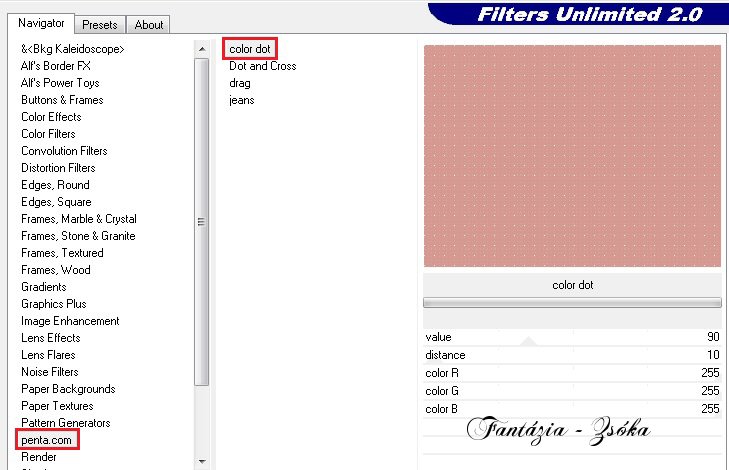
A képhez használtam ezt a textilmintát.
Egy nagyobb méretből kicsinyítettem le ekkorára.
Válasszatok egy saját mintás képet,és méretezzétek 350x350 px.méretre.

Új rétegre rámásoltam a képre,és elforgattam
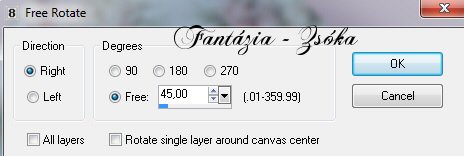
A move tollal elmozgattam a kép felső széléig,egészen a kis kép felező vonaláig.
Ha bekapcsolod a vonalzót könnyebb lesz.
Miután elhelyeztem középre,kétszer megdupláztam,és ezeket elhúztam két oldalra.
Most így néz ki.

Legfelső réteg kijelölve
Layers/Merge/Merge Down
Mégegyszer ugyanezt megismételtem.
Rátettem ezt az effektet.
Effect/Distortion Effect/Wave
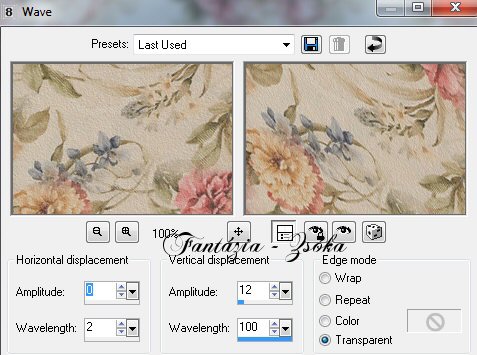
Effects/Edge Effects/Enhance
Adjust/Sharpness/Unsharp mask
Layer palettán 44 %
Új réteg
Select All
A csendéletet Paste Into Selectionnal bemásoltam.
Kicsit elhúztam balra.
Layer palettán 70 %
Új réteg
Ezt a réteget kitöltöttem az alapszínnek egy picikét sötétebb árnyalatával.
Lehet egy saját választás ami illik a kép színeihez.
Rátettem a maszkot.
Layers/New Mask Layer/From Image
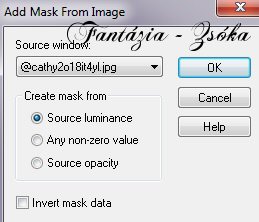
Layers/Merge/Merge Group
Effects/Edge Effects/Enhance.
Árnyékoltam
Effects/3D Effects/Dropp Shadow
Layers Palettán 84 %
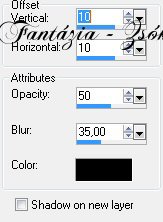
A női alakot új rétegre bemásoltam,és ezt is árnyékoltam.
Layers Merge/Merge All
Layers/Duplicate
Image Resize 90 % -nem minden réteg.
Alsó réteg:Adjust/Blur/Gaussian Blur 8
Erre is rátettem a Penta Com/Color Dot effektet.
Felső réteg
Árnyékoltam a Dropp Shadow-al
Árnyékot ismételtem,de a felső két érték most -10
Layer/Merge Merge All
Vízjel és mentés JPG-ben.
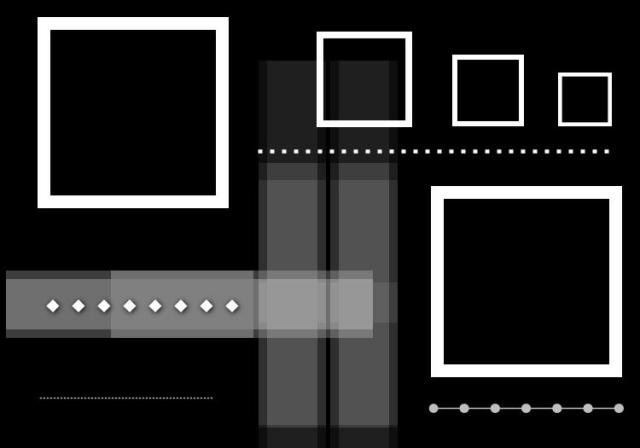



| 
